Cara Mengubah Frame Rate Di CapCut

Saat Anda ingin meningkatkan pengisahan cerita visual dalam video, menyesuaikan kecepatan bingkai atau kecepatan kemunculan rangkaian gambar secara kontinuitas adalah hal yang perlu dilakukan.
Di dunia keyboard, sangat sedikit yang bisa menandingi kehebatan Gboard (Google Keyboard). Performanya yang mulus dan antarmuka yang intuitif membuatnya mendapatkan posisi sebagai keyboard default di banyak ponsel Android. Keyboard mengintegrasikan dirinya dengan aplikasi Google lainnya bersama dengan menawarkan sejumlah bahasa dan opsi tampilan yang dapat disesuaikan, menjadikannya pilihan keyboard yang umum disukai.
Namun, tidak ada yang sempurna dan tidak terkecuali Gboard. Pengguna menemukan masalah tertentu di aplikasi Google, yang paling menonjol adalah Gboard terus mogok. Jika Anda juga menghadapi hal yang sama, maka artikel ini akan membantu Anda mengetahui langkah-langkah perbaikan untuk masalah ini.
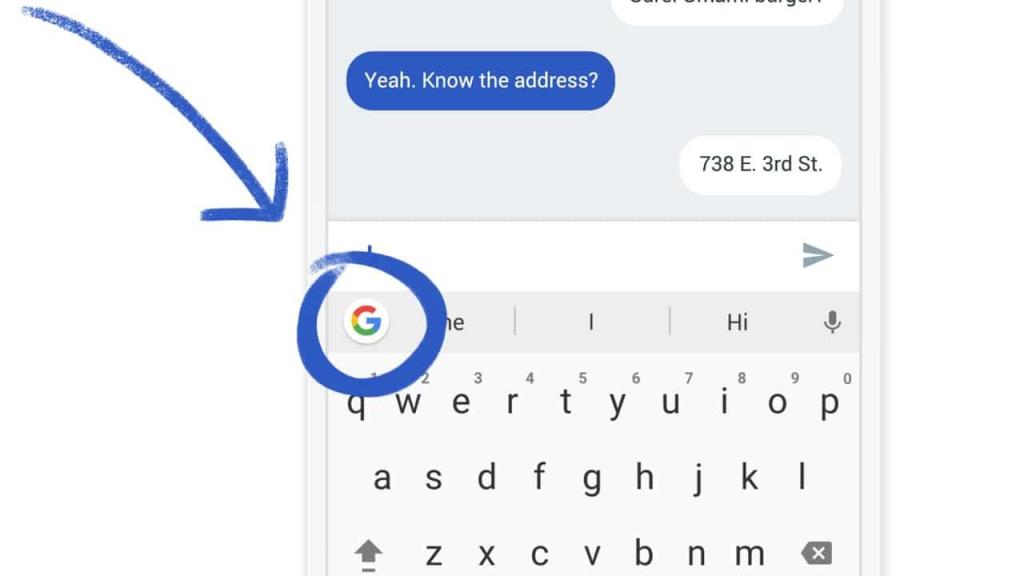
Namun sebelum kita mulai, ada beberapa pemeriksaan awal untuk menyelesaikan masalah dalam langkah cepat. Langkah pertama adalah me-reboot ponsel Anda. Setelah telepon dihidupkan ulang, periksa untuk memastikan bahwa masalahnya tidak muncul dari aplikasi pihak ketiga yang Anda gunakan. Jika keyboard Gboard berfungsi dengan baik dengan aplikasi lain, copot pemasangan aplikasi lain yang menyebabkan keyboard mogok.
Isi
Perbaiki Gboard terus mogok di Android
Jika Anda terus menghadapi masalah mogok setelah langkah-langkah ini, ikuti salah satu langkah berikut untuk menyelesaikan masalah.
Metode 1: Jadikan Gboard sebagai Keyboard Default Anda
Gboard dapat mogok karena bentrok dengan keyboard default sistem. Dalam hal ini, Anda harus memilih Gboard sebagai keyboard default Anda dan menghentikan bentrokan tersebut. Ikuti langkah-langkah ini untuk melakukan perubahan:
1. Di menu pengaturan , buka bagian Pengaturan/Sistem Tambahan .
2. Buka Bahasa & Input dan temukan pilihan Keyboard Saat Ini.
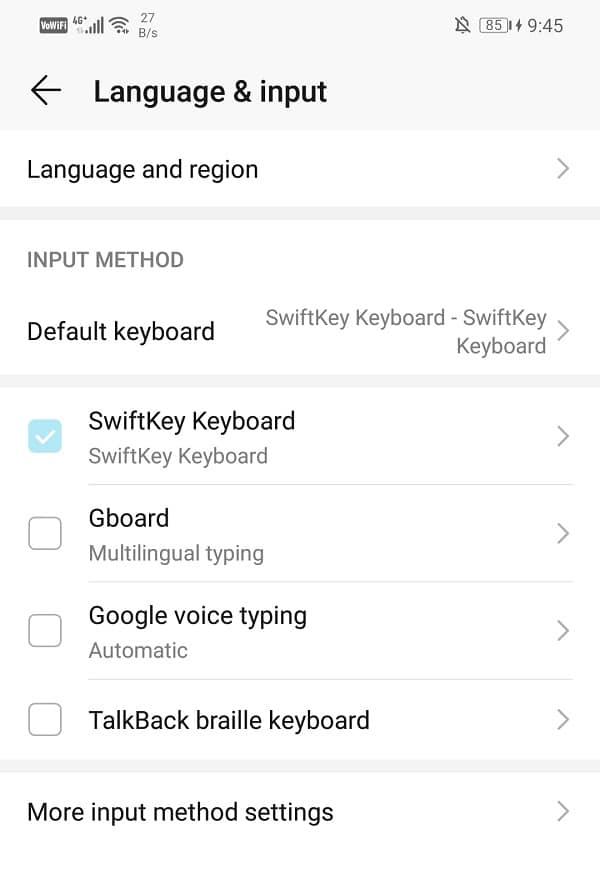
3. Di bagian ini, pilih Gboard untuk menjadikannya sebagai keyboard default Anda.
Metode 2: Hapus Cache dan Data Gboard
Salah satu perbaikan paling umum untuk masalah teknis apa pun di ponsel adalah menghapus cache dan data yang tersimpan. File penyimpanan dapat membuat masalah dalam kelancaran fungsi aplikasi. Oleh karena itu, mengosongkan cache dan data dapat membantu menyelesaikan masalah. Langkah-langkah berikut akan membantu Anda melakukan solusi ini:
1. Buka menu pengaturan dan buka bagian Aplikasi .

2. Di Manage Apps, cari Gboard .

3. Saat membuka Gboard , Anda akan menemukan tombol Penyimpanan .
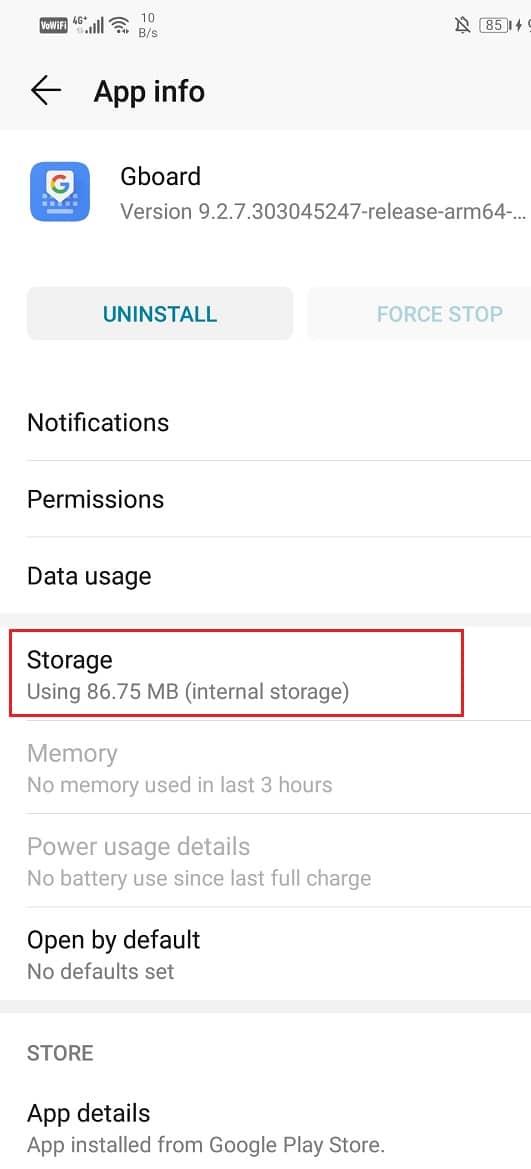
4. Buka bagian Penyimpanan untuk menghapus data dan menghapus cache di aplikasi Gboard.
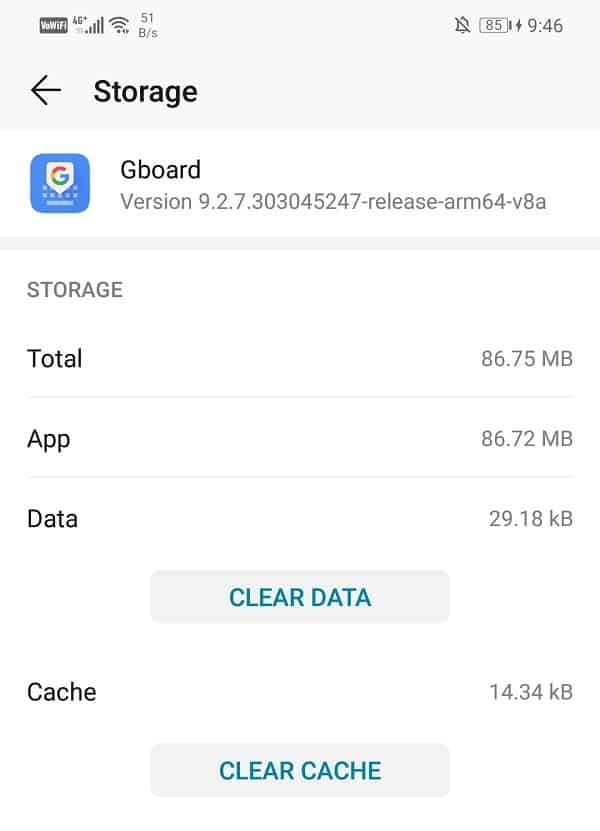
Setelah melakukan langkah-langkah ini, reboot ponsel Anda untuk memeriksa apakah Anda dapat Memperbaiki Gboard yang terus mogok di Android.
Metode 3: Copot Pemasangan Gboard dan Instal Lagi
Cara mudah untuk mengatasi masalah mogok adalah dengan mencopot pemasangan Gboard. Ini akan memungkinkan Anda untuk menyingkirkan versi lama yang mungkin disadap. Anda dapat menginstal ulang aplikasi yang diperbarui lengkap dengan perbaikan bug terbaru. Untuk mencopot pemasangan, buka Play Store lalu cari aplikasi dan ketuk tombol Copot pemasangan. Setelah selesai, instal ulang aplikasi Gboard dari Play Store . Ini akan membantu Anda menyelesaikan masalah.
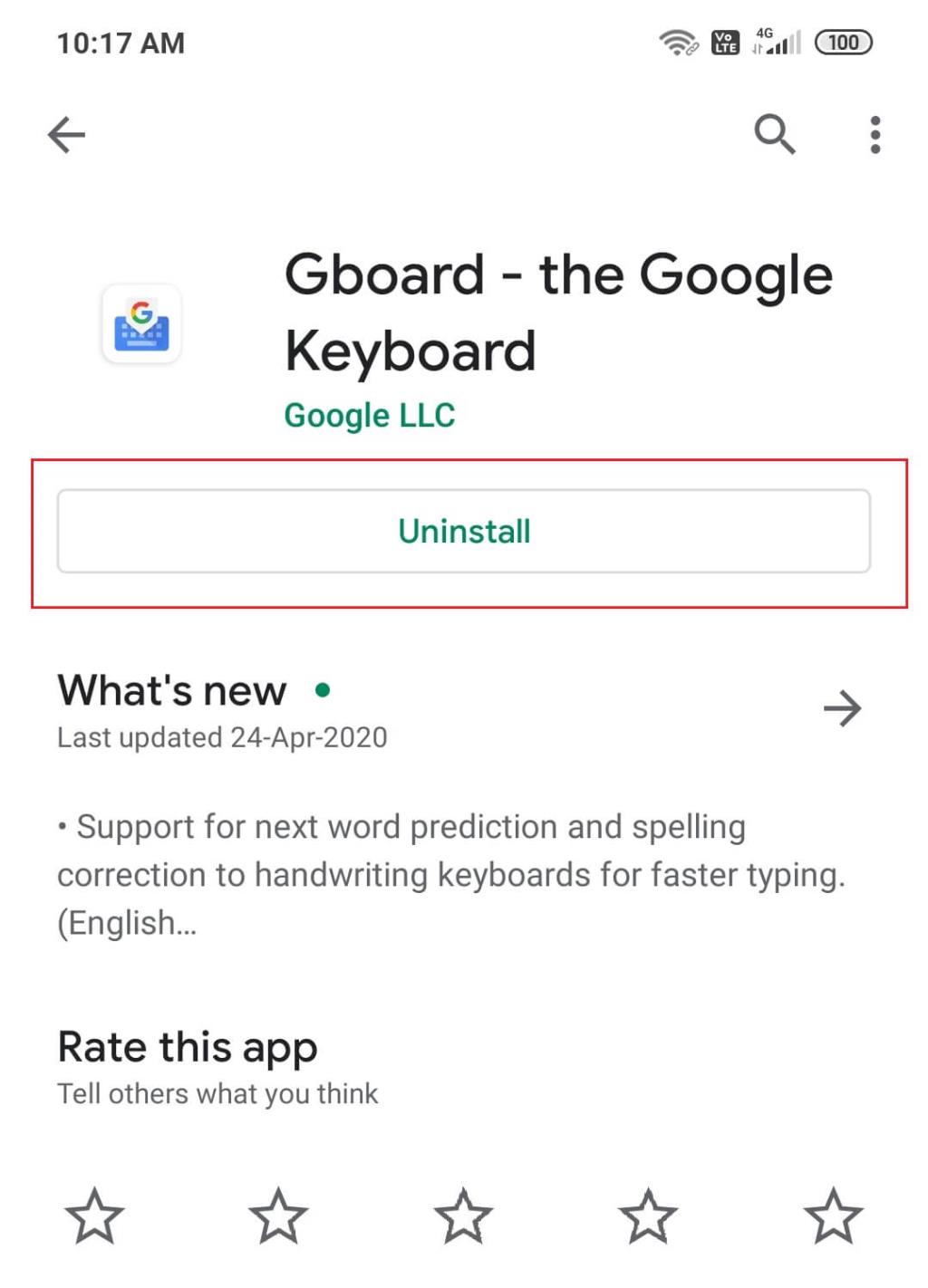
Baca Juga: Hapus Diri Anda Dari Teks Grup Di Android
Metode 4: Copot Pembaruan
Beberapa pembaruan baru terkadang dapat menyebabkan aplikasi Anda tidak berfungsi. Oleh karena itu, Anda harus menghapus pembaruan yang lebih baru jika Anda tidak ingin menghapus aplikasi itu sendiri. Anda dapat menghapus pembaruan melalui langkah-langkah berikut:
1. Buka pengaturan dan buka bagian aplikasi .

2. Cari dan buka Gboard .

3. Anda akan menemukan opsi menu dropdown di sisi kanan atas.
4. Klik Uninstall update from this.
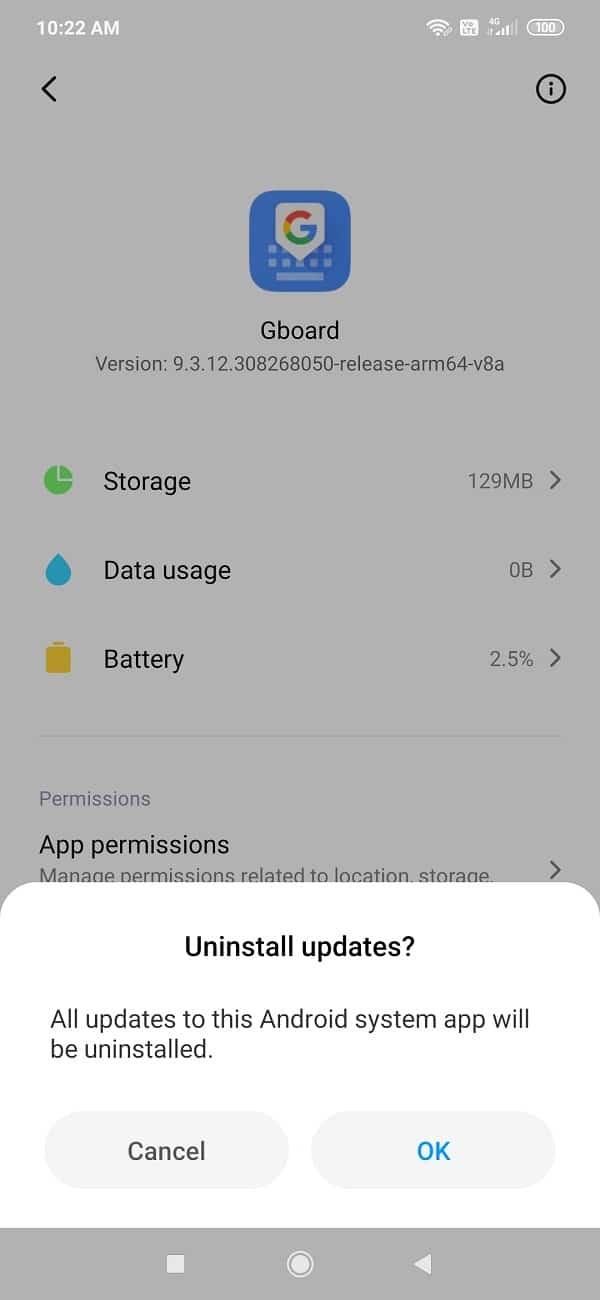
Metode 5: Paksa Berhenti Gboard
Jika Anda telah mencoba beberapa solusi dan tidak ada satu pun yang dapat menghentikan Gboard Anda mogok, maka inilah saatnya bagi Anda untuk Memaksa Menghentikan aplikasi. Terkadang, ketika aplikasi terus tidak berfungsi meskipun ditutup beberapa kali, tindakan penghentian paksa dapat menyelesaikan masalah. Ini menghentikan aplikasi sepenuhnya dan memungkinkannya untuk memulai dari awal. Anda dapat menghentikan paksa aplikasi Gboard dengan cara berikut:
1. Buka bagian menu pengaturan dan aplikasi .

2. Buka Aplikasi dan temukan Gboard .

3. Anda akan menemukan opsi untuk memaksa berhenti.
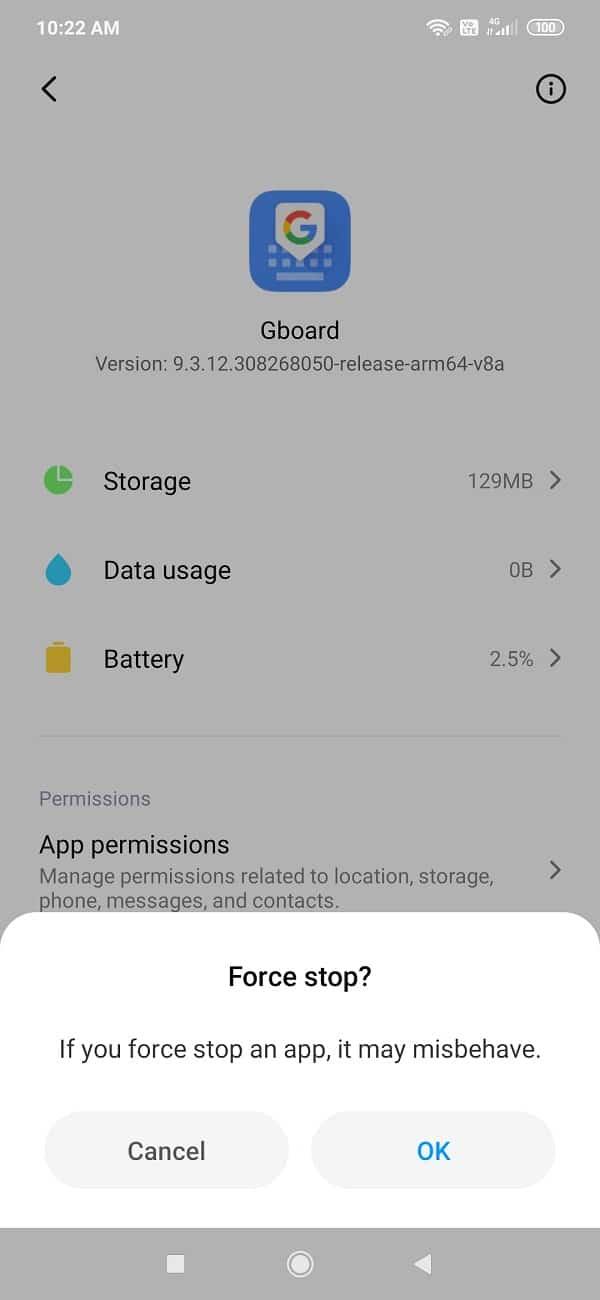
Metode 6: Mulai Ulang Ponsel dalam Mode Aman
Solusi yang agak rumit untuk masalah ini adalah me-reboot ponsel Anda dalam mode aman. Penting juga untuk dicatat bahwa prosedurnya berbeda untuk telepon yang berbeda. Anda dapat mencoba langkah-langkah ini untuk melakukan tindakan ini:
1. Matikan ponsel Anda dan mulai ulang menggunakan tombol daya.
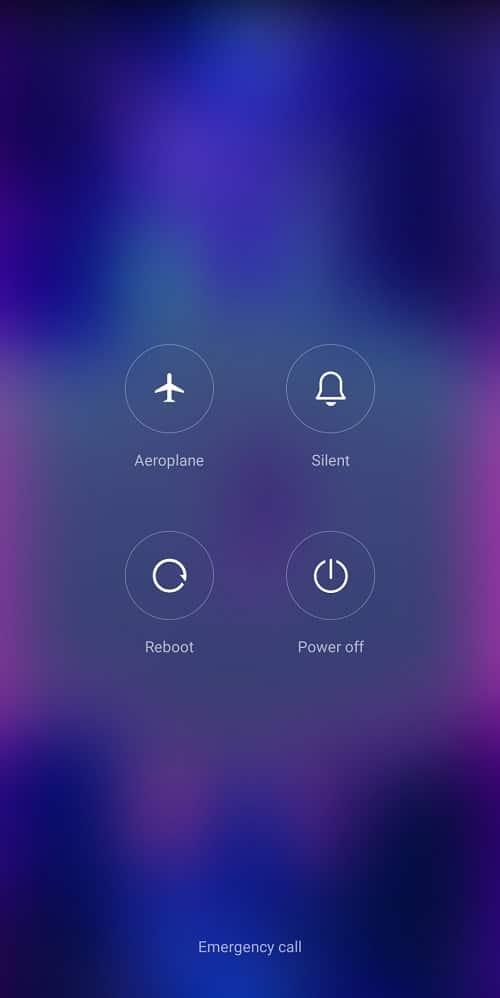
2. Saat reboot sedang berlangsung, tekan lama kedua tombol volume secara bersamaan.
3. Lanjutkan langkah ini hingga ponsel dalam keadaan hidup.
4. Setelah reboot selesai, Anda akan melihat notifikasi Safe Mode baik di bagian bawah atau atas layar Anda.

Setelah melakukan reboot, Anda akan dapat memperbaiki masalah Gboard yang terus mogok di Android . Jika aplikasi terus macet, maka kerusakan tersebut disebabkan oleh beberapa aplikasi lain.
Metode 7: Reset Pabrik
Jika Anda hanya ingin menggunakan Gboard dan bersedia melakukan apa saja untuk memperbaiki fungsinya, maka ini adalah pilihan terakhir. Opsi reset pabrik dapat menghapus seluruh data dari ponsel Anda. Langkah-langkah berikut akan memandu Anda melalui proses:
1. Buka Pengaturan telepon Anda.

2. Ketuk pada tab Sistem .

3. Sekarang jika Anda belum mencadangkan data Anda, klik opsi Cadangkan data Anda untuk menyimpan data Anda di Google Drive.
4. Setelah itu klik tab Reset .

5. Sekarang klik opsi Reset Phone .
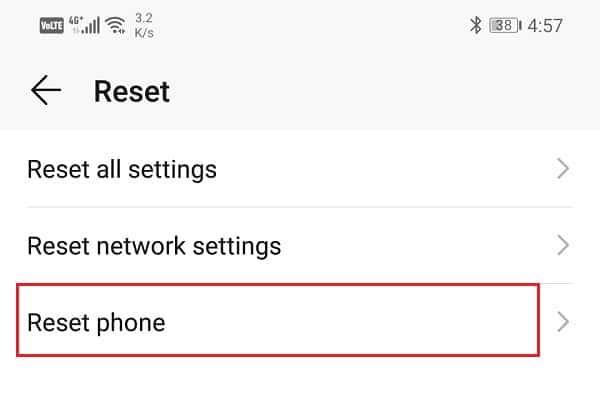
6. Tunggu beberapa menit, dan Reset telepon akan dimulai.
Direkomendasikan: Cara Mengatur Ulang Ponsel Android Anda
Beberapa pengguna Gboard di seluruh dunia telah mengonfirmasi bahwa pembaruan baru menyebabkan aplikasi tidak berfungsi berulang kali. Jika Anda menghadapi masalah yang sama, maka metode yang dibahas di atas seharusnya dapat Memperbaiki Gboard yang terus mogok pada masalah Android.
Saat Anda ingin meningkatkan pengisahan cerita visual dalam video, menyesuaikan kecepatan bingkai atau kecepatan kemunculan rangkaian gambar secara kontinuitas adalah hal yang perlu dilakukan.
Meskipun mengetik catatan di Google Keep merupakan kemajuan dari metode pena dan kertas tradisional, metode ini secara bertahap dihentikan karena lebih canggih
Pembaruan: Jika Anda memainkan Civ 4, Anda akan terbiasa dengan tema pembuka game yang brilian itu – Baba Yetu (kami punya videonya di bagian bawah). Kabar baik,
Jika Anda bertanya-tanya bagaimana AirTags mengenakan biaya, jawabannya sederhana: Tidak. AirTag dijalankan dengan baterai CR2032 yang tidak dapat diisi dayanya. AirTags menjalankan ini
Emotikon animasi membantu meningkatkan interaksi pembuat Twitch dengan pemirsanya. Untungnya, Anda tidak memerlukan desain perangkat lunak yang rumit dan teknologi yang mendalam
Tema preset membuat presentasi Google Slide mudah diatur, namun terkadang warna tema tidak sesuai dengan yang Anda bayangkan. Jika presentasi Anda memiliki
Pengemudi dan penumpang Lyft memiliki banyak alasan mengapa mereka ingin membatalkan perjalanan. Bagi penumpang, bisa jadi pengemudi memakan waktu lebih lama dari itu
Namanya saja sudah memberi tahu Anda dasar-dasarnya. Gigabit LTE adalah standar broadband seluler di mana kecepatan unduh maksimum teoretis mencapai satu gigabit
Pengeditan video bukan lagi keterampilan yang diperuntukkan bagi editor video profesional. Tanpa menggunakan software yang ribet, kini Anda bisa membuat video menawan
Pilihan kreatif Minecraft yang tiada habisnya adalah salah satu fitur terbaiknya. Namun, sulit untuk mengetahui harus mulai dari mana ketika mod dapat menyesuaikan hampir semuanya
Menggambar adalah salah satu hal paling menarik yang dapat Anda lakukan dengan iPad. Namun, Anda memerlukan aplikasi untuk membantu Anda menggambar. Sebagian besar aplikasi menggambar yang tersedia beroperasi pada a
Mode layar penuh VLC menghilangkan kekacauan di layar untuk memberi Anda pengalaman sinematik. Dengan cara ini, Anda dapat menonton secara berlebihan tanpa gangguan dari pop-up
Perangkat Roku ditemukan di banyak rumah tangga, menyediakan paket praktis untuk menonton film, acara TV, dll. Salah satu saluran yang dapat ditambahkan pengguna ke perangkat mereka adalah
Kebanyakan orang menggunakan Apple Notes untuk menulis dan menyinkronkan catatan di iCloud. Aplikasi ini tidak hanya menyederhanakan akses Anda ke catatan dari berbagai perangkat Apple, tetapi juga memudahkan
Terakhir diperbarui/diedit oleh Steve Larner pada 5 November 2023. Instagram adalah salah satu aplikasi media sosial paling populer saat ini, dan seiring berjalannya waktu, telah menambahkan beragam aplikasi
Xfinity Stream mungkin tidak tersedia di FireStick Anda meskipun sudah diinstal. Aplikasi streaming mungkin gagal berfungsi karena perangkat lunak yang ketinggalan jaman atau
“Tears of the Kingdom” (TotK) memperkenalkan dua wilayah baru yang belum pernah dialami pemain Legend of Zelda sebelumnya: Sky Islands dan The Depths. Anda akan
Fitur berbagi template di Canva adalah cara terbaik untuk berkolaborasi dengan orang lain dalam desain artistik Anda. Banyak pengguna juga telah mendirikan bisnis yang menguntungkan
Jika Anda memiliki pengaturan dua monitor, ada banyak alasan mengapa monitor kedua menjadi buram. Masalah ini biasanya terjadi ketika Anda membuka file atau halaman
Tablet Samsung telah dipuji sebagai PC mini yang sukses dan banyak digunakan oleh orang-orang yang bekerja jarak jauh dan tidak ingin membawa laptop dalam waktu singkat.


















